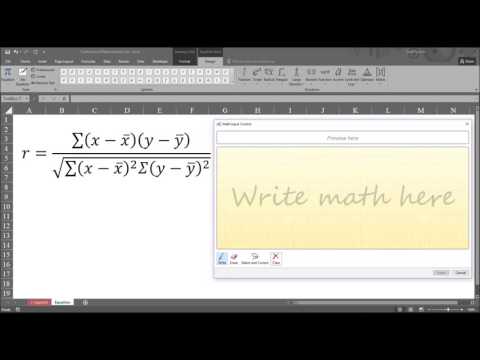Se stai utilizzando Malwarebytes Anti-Malware, dovresti eseguirlo insieme a un programma antivirus primario per mantenere il tuo computer in perfetta forma di sicurezza. Ma il consiglio tradizionale non è quello di eseguire due programmi anti-malware contemporaneamente. Ecco come infilare quell'ago.
Scansioni su richiesta
La versione standard gratuita di Malwarebytes Anti-Malware funziona come uno scanner su richiesta. In altre parole, non viene eseguito automaticamente in background. Invece, fa qualcosa solo quando lo si avvia e si fa clic sul pulsante Scansione.
Questa versione di Malwarebytes non dovrebbe interferire con il tuo programma antivirus. Basta installarlo e occasionalmente avviarlo per eseguire una scansione e verificare i "programmi potenzialmente indesiderati" che quasi nessuno vuole realmente. Li troverà e li rimuoverà. L'utilizzo di un programma anti-malware come uno scanner su richiesta è un modo sicuro per ottenere una seconda opinione.
Non dovresti fare nessuna configurazione extra qui. Se Malwarebytes segnala una sorta di errore durante la rimozione di un pezzo di malware rilevato, è possibile sospendere o disabilitare la scansione in tempo reale nel programma antivirus principale per impedire che interferisca e quindi riattivare la scansione in tempo reale subito dopo. Ma anche questo non dovrebbe essere necessario, e non abbiamo mai sentito di nessuno che incontri un problema come questo.
(Questo è l'unico modo in cui Malwarebytes funziona anche su Mac. Non può eseguire scansioni automatiche in tempo reale, ma solo scansioni su richiesta. Malwarebytes non dovrebbe interferire con altre applicazioni antivirus Mac, se ne stai eseguendo una. )

Scansione in tempo reale
La versione a pagamento di Malwarebytes Anti-Malware Premium contiene anche funzionalità di scansione in tempo reale. Malwarebytes verrà eseguito in background, eseguendo la scansione del sistema e file aperti per problemi e impedendo loro di attecchire sul sistema in primo luogo.
Il problema è che il tuo programma antivirus principale sta già funzionando in questo modo. Il consiglio standard è che non si dovrebbe avere la scansione in tempo reale abilitata per due programmi antivirus abilitati contemporaneamente. Possono interferire tra loro in vari modi, rallentando il computer, causando arresti anomali o addirittura impedendo il funzionamento reciproco.
Malwarebytes è codificato in un modo diverso ed è progettato per funzionare insieme ad altri programmi antivirus senza interferire. Potrebbe persino funzionare senza ulteriori configurazioni. Ma, per farlo funzionare nel miglior modo possibile e migliorare le prestazioni, dovresti impostare esclusioni sia in Malwarebytes Anti-Malware Premium che nel tuo programma antivirus standard.
Per farlo in Malwarebytes, apri Malwarebytes, fai clic sull'icona Impostazioni, seleziona "Esclusioni malware" e aggiungi la cartella, in genere in Programmi, contenente i file del programma antivirus.

C:Program FilesMalwarebytes Anti-Malwarembam.exe C:Program FilesMalwarebytes Anti-Malwarembamdor.exe C:Program FilesMalwarebytes Anti-Malwarembampt.exe C:Program FilesMalwarebytes Anti-Malwarembamservice.exe C:Program FilesMalwarebytes Anti-Malwarembamscheduler.exe C:WindowsSystem32driversmbam.sys
Per istruzioni più specifiche, è possibile eseguire una ricerca Web per "Malwarebytes" e il nome del programma antivirus. Oppure esegui una ricerca sul Web per il nome del tuo programma antivirus e le "esclusioni" per scoprire come aggiungere quelle esclusioni ed escludere i file denominati sul sito Web Malwarebytes.

Malwarebytes è progettato per funzionare insieme a un normale programma antivirus, quindi non dovresti preoccuparti di questo il più delle volte, specialmente se stai usando la versione gratuita. Se stai utilizzando la versione a pagamento, l'impostazione delle esclusioni può aiutarti a evitare problemi e a massimizzare le prestazioni del tuo computer. Ma anche quello non sarà completamente necessario la maggior parte del tempo.